Giáo án và PPT Tin học 7 cánh diều Bài 7: Công thức tính toán dùng địa chỉ các ô dữ liệu
Đồng bộ giáo án word và powerpoint (ppt) Bài 7: Công thức tính toán dùng địa chỉ các ô dữ liệu. Thuộc chương trình Tin học 7 cánh diều. Giáo án được biên soạn chỉnh chu, hấp dẫn. Nhằm tạo sự lôi cuốn và hứng thú học tập cho học sinh.
Click vào ảnh dưới đây để xem giáo án WORD rõ nét












Giáo án ppt đồng bộ với word

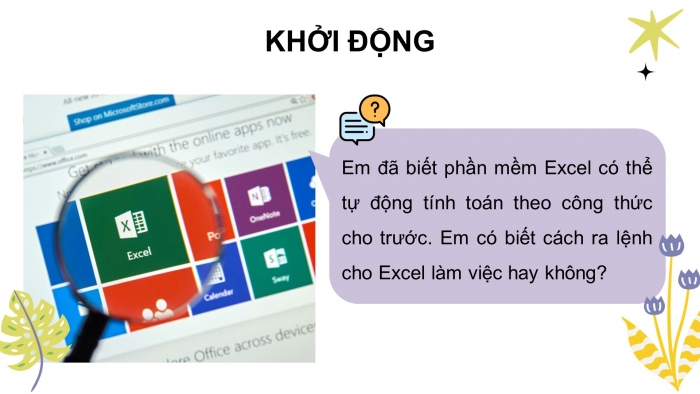
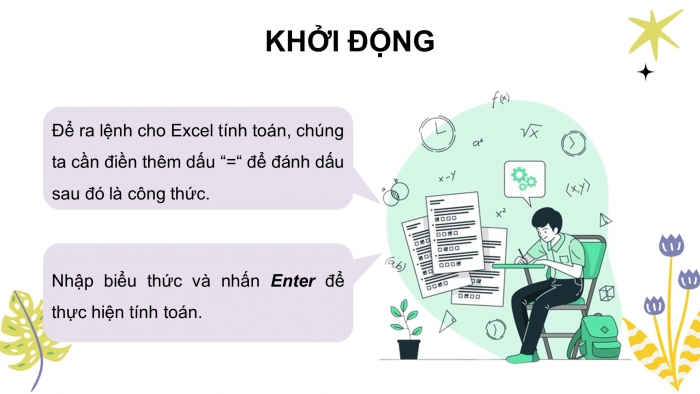



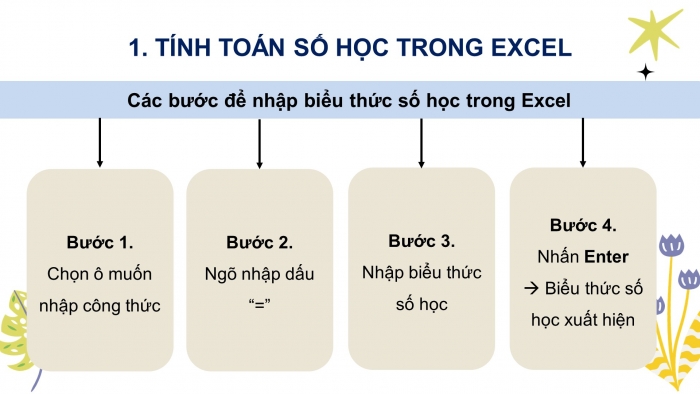
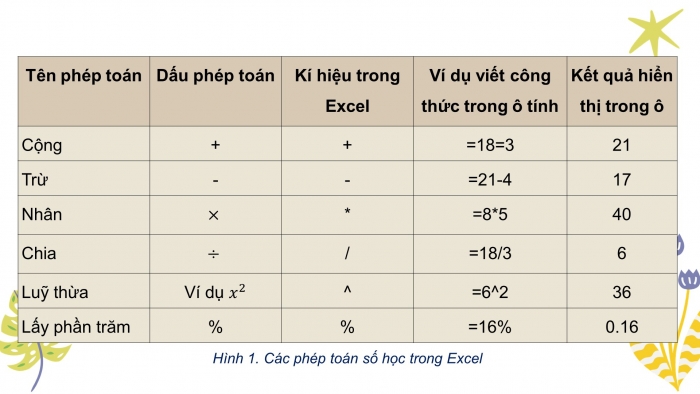
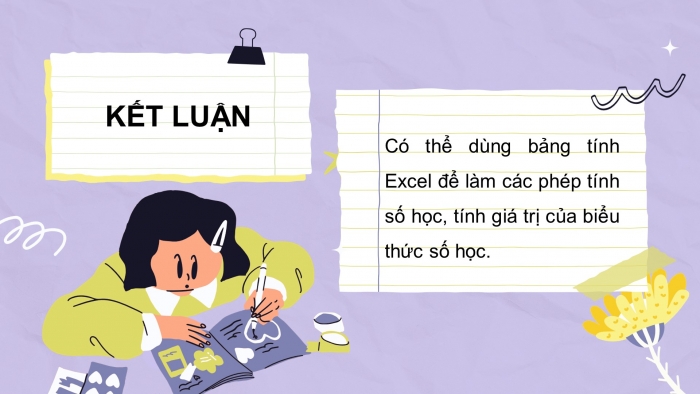
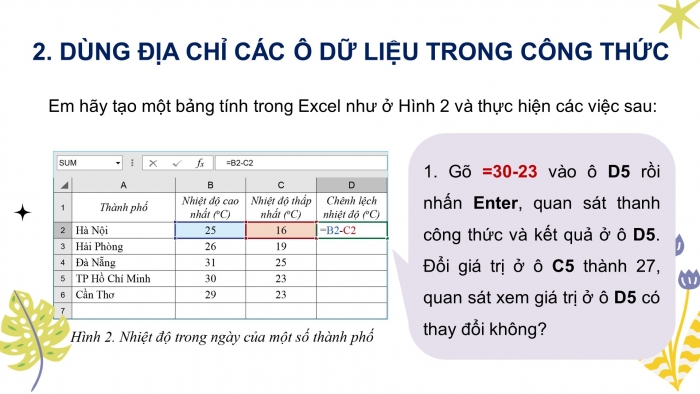
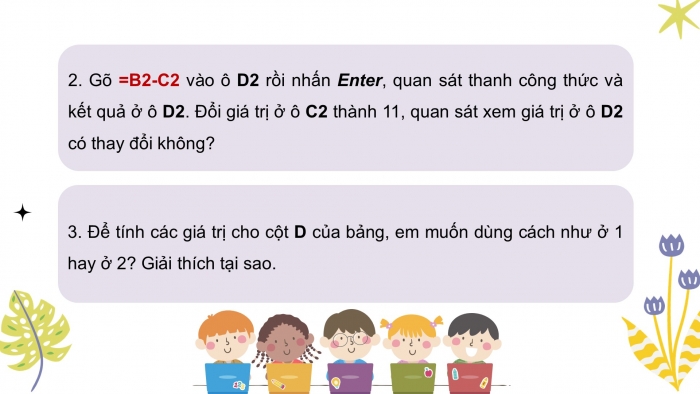
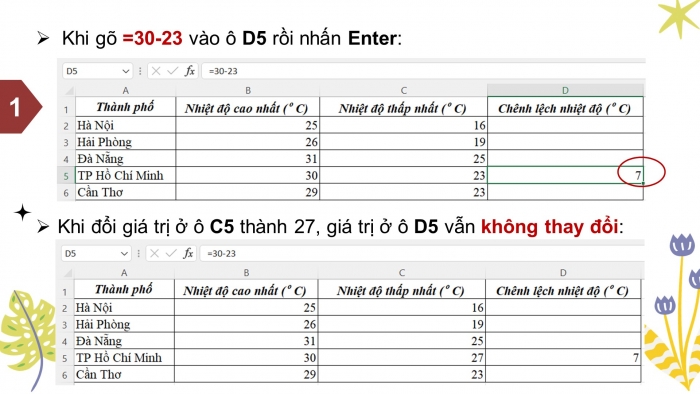
Còn nữa....
Các tài liệu bổ trợ khác
Xem toàn bộ: Trọn bộ giáo án và PPT Tin học 7 cánh diều
BÀI 7: CÔNG THỨC TÍNH TOÁN DÙNG ĐỊA CHỈ CÁC Ô DỮ LIỆU
HOẠT ĐỘNG KHỞI ĐỘNG
GV yêu cầu HS đọc tình huống mở đầu và trả lời câu hỏi:
Phần mềm Excel có thể tự động tính toán theo công thức cho trước. Em có biết cách ra lệnh cho Excel làm việc này không?
HOẠT ĐỘNG HÌNH THÀNH KIẾN THỨC
Hoạt động 1. Tìm hiểu tính toán số học trong excel
Học sinh thảo luận nhóm và trả lời câu hỏi:
Em hãy nêu cách thực hiện tính toán số học trong Excel?
Sản phẩm dự kiến:
- Các bước để nhập một biểu thức số học vào ô tính trong Excel là:
+ Bước 1: Chọn ô tính muốn nhập công thức.
+ Bước 2: Gõ nhập dấu “=”
+ Bước 3: Nhập biểu thức số học
+ Bước 4: Nhấn Enter → giá trị biểu thức sẽ xuất hiện
Hoạt động 2. Tìm hiểu dùng địa chỉ các ô dữ liệu trong công thức excel
Học sinh hoạt động nhóm và trả lời câu hỏi :
Để sử dụng tính năng tính toán tự động chúng ta cần làm gì?
Sản phẩm dự kiến:
- Để sử dụng tính năng tính toán tự động, trong các công thức tính toán cần dùng địa chỉ ô chứa số liệu thay cho số liệu trực tiếp.
- Các địa chỉ ô là các biến => nhận giá trị là các dữ liệu điền vào ô => kết quả được tự động tính toán và xuất hiện trong ô theo công thức.
Hoạt động 3. Tìm hiểu tự động điền công thức theo mẫu
Học sinh hoạt động cá nhân và trả lời câu hỏi :
Làm thế nào để tính tự động theo công thức mà không cần gõ công thức nữa?
Sản phẩm dự kiến:
- Để gõ những công thức tương tự nhau, ta chỉ cần sử dụng tính năng tự động điền công thức khi đã có sẵn mẫu của Excel.
- Các bước thực hiện thao tác tự động điền công thức theo mẫu:
+ Bước 1: Nháy chuột chọn ô D2
+ Bước 2: Gõ = B2-C2 → nhấn Enter => kết quả xuất hiện ở ô D2
+ Bước 3: Chọn ô D2 => trỏ chuột vào tay nắm của ô D2 => con trỏ chuột thành hình dấu (+).
+ Bước 4: Kéo thả chuột cho đến ô D6 => kết quả xuất hiện từ ô D3 đến D6.
HOẠT ĐỘNG LUYỆN TẬP
Từ nội dung bài học, GV yêu cầu HS hoàn thành các bài tập trắc nghiệm sau:
Câu 1: Để viết phép 82 trong một ô tính ta viết công thức:
A. =8^2
B. 8^2
C. 8^2=
D. 8x2
Câu 2: Kết quả hiển thị trong ô có công thức =13% là:
A. 13
B. 0.13
C. 1300
D. 13%
Câu 3: Sau khi gõ xong công thức trong ô tính ta nhấn phím nào để kết quả được hiện thị trong ô:
A.Tab
B.Ctrl
C.End
D.Enter
Câu 4: Thao tác nhập dữ liệu vào một ô trang trang tính:
A. Chọn ô, nhập dữ liệu từ bàn phím, gõ Enter.
B. Chọn ô, gõ dấu =, nhập dữ liệu từ bàn phím, gõ Enter.
C. Nhập dữ liệu từ bàn phím, gõ Enter.
D. Tất cả các thao tác trên.
Câu 5: Trong Excel, các kí hiệu dùng để kí hiệu các phép toán cộng, trừ, nhân, chia lần lượt là:
A. + – . :
B. + – * /
C. ^ / : x
D. + – ^ \
Sản phẩm dự kiến:
Câu 1 - A | Câu 2 - B | Câu 3 - D | Câu 4 - A | Câu 5 - B |
HOẠT ĐỘNG VẬN DỤNG
Vận dụng kiến thức, GV yêu cầu HS trả lời câu hỏi:
Câu 1: Tại sao nói Excel biết cách tự động điền công thức theo mẫu vào một dãy ô
Trên chỉ là 1 phần của giáo án. Giáo án khi tải về có đầy đủ nội dung của bài. Đủ nội dung của học kì I + học kì II
Hệ thống có đầy đủ các tài liệu:
- Giáo án word (300k)
- Giáo án Powerpoint (350k)
- Trắc nghiệm theo cấu trúc mới (150k)
- Đề thi cấu trúc mới: ma trận, đáp án, thang điểm..(200k)
- Phiếu trắc nghiệm câu trả lời ngắn (150k)
- Trắc nghiệm đúng sai (150k)
- Lý thuyết bài học và kiến thức trọng tâm (150k)
- File word giải bài tập sgk (150k)
- Phiếu bài tập để học sinh luyện kiến thức (150k)
- .....
Nâng cấp lên VIP đê tải tất cả ở tài liệu trên
- Phí nâng cấp VIP: 900k
=> Chỉ gửi 500k. Tải về dùng thực tế. Nếu hài lòng, 1 ngày sau mới gửi phí còn lại
Cách tải hoặc nâng cấp:
- Bước 1: Chuyển phí vào STK: 1214136868686 - cty Fidutech - MB(QR)
- Bước 2: Nhắn tin tới Zalo Fidutech - nhấn vào đây để thông báo và nhận tài liệu
Xem toàn bộ: Trọn bộ giáo án và PPT Tin học 7 cánh diều
TÀI LIỆU GIẢNG DẠY TIN HỌC 7 KẾT NỐI TRI THỨC
Soạn giáo án Tin học 7 kết nối tri thức theo công văn mới nhất
Giáo án điện tử tin học 7 kết nối tri thức
Trò chơi khởi động Tin học 7 kết nối tri thức
Trắc nghiệm tin học 7 kết nối tri thức
Đề thi tin học 7 kết nối tri thức
File word đáp án tin học 7 kết nối tri thức
Câu hỏi tự luận tin học 7 kết nối tri thức
Kiến thức trọng tâm tin học 7 kết nối tri thức
Phiếu học tập theo bài Tin học 7 kết nối tri thức cả năm
Trắc nghiệm đúng sai Tin học 7 kết nối tri thức cả năm
Trắc nghiệm dạng câu trả lời ngắn Tin học 7 kết nối tri thức cả năm
TÀI LIỆU GIẢNG DẠY TIN HỌC 7 CHÂN TRỜI SÁNG TẠO
Soạn giáo án Tin học 7 chân trời sáng tạo theo công văn mới nhất
Giáo án điện tử tin học 7 chân trời sáng tạo
Trò chơi khởi động Tin học 7 chân trời sáng tạo
Trắc nghiệm tin học 7 chân trời sáng tạo
Đề thi tin học 7 chân trời sáng tạo
File word đáp án Tin học 7 chân trời sáng tạo
Câu hỏi tự luận tin học 7 chân trời sáng tạo
Kiến thức trọng tâm tin học 7 chân trời sáng tạo
Phiếu học tập theo bài Tin học 7 chân trời sáng tạo cả năm
Trắc nghiệm đúng sai Tin học 7 chân trời sáng tạo cả năm
Trắc nghiệm dạng câu trả lời ngắn Tin học 7 chân trời sáng tạo cả năm
TÀI LIỆU GIẢNG DẠY TIN HỌC 7 CÁNH DIỀU
Soạn giáo án Tin học 7 cánh diều theo công văn mới nhất
Giáo án điện tử tin học 7 cánh diều
Trò chơi khởi động Tin học 7 cánh diều
Trắc nghiệm tin học 7 cánh diều
Đề thi tin học 7 cánh diều
File word đáp án tin học 7 cánh diều
Câu hỏi tự luận tin học 7 cánh diều
Kiến thức trọng tâm tin học 7 cánh diều
Phiếu học tập theo bài Tin học 7 cánh diều cả năm
Trắc nghiệm đúng sai Tin học 7 cánh diều cả năm
Trắc nghiệm dạng câu trả lời ngắn Tin học 7 cánh diều cả năm
